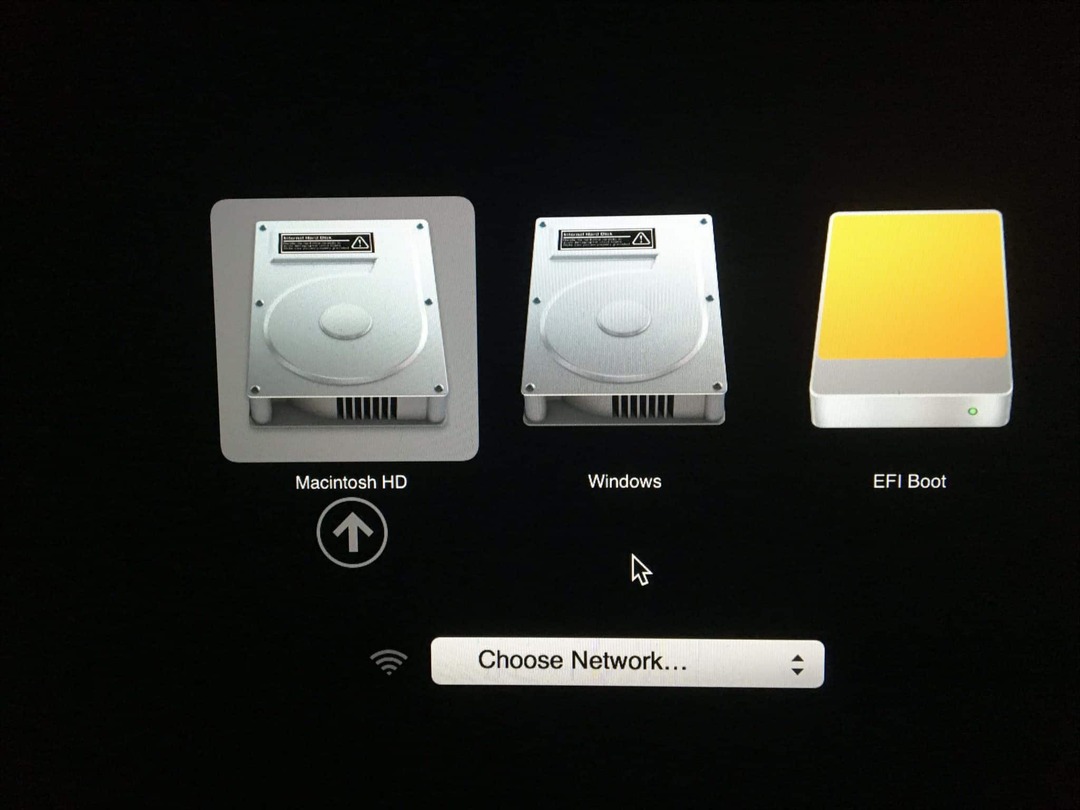OS X Lion: كيفية دمج قنوات RSS مع البريد
تفاحة ماك نظام التشغيل Apple Os X / / March 19, 2020
إذا كنت من مستخدمي Mac ، فلا يوجد سبب للتبديل باستمرار بين قارئ RSS الذي تختاره والبريد الخاص بك. ياله من ألم. اجمعهم. إليك كيفية القيام بذلك في Apple OS X Lion.
أولاً ، قم بتشغيل Mail ثم حدد البريد >> التفضيلات.
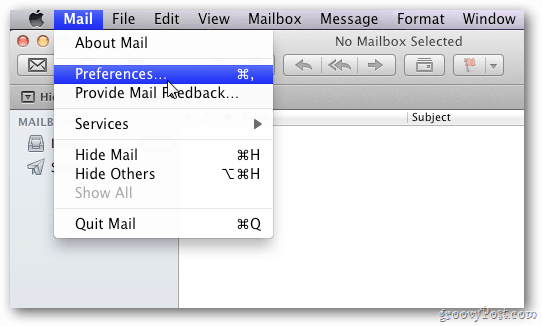
تظهر شاشة التفضيلات. انقر فوق علامة التبويب RSS.
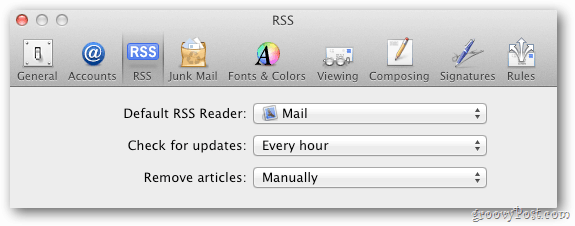
تغيير قارئ RSS الافتراضي إلى البريد. لا يوجد شيء لذلك.
بعد ذلك ، قم بتعيين تفضيلاتك على عدد المرات التي تريد أن يقوم النظام فيها بالتحقق من تحديثات RSS. ثم عيّن إزالة المقالات بناءً على عدد المرات التي تريد فيها مسح الخلاصات القديمة أو ما إذا كنت ترغب في حذفها يدويًا.
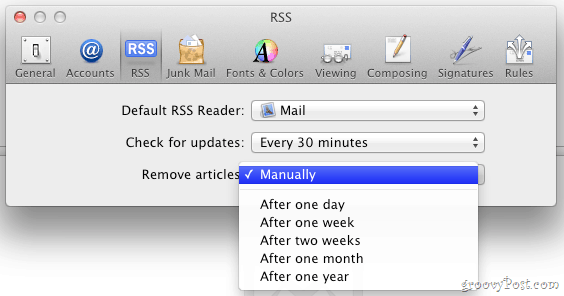
لإضافة قنوات RSS ، انتقل إلى ملف >> إضافة موجز ويب لـ RSS.
![sshot-2011-10-01- [01-50-33] sshot-2011-10-01- [01-50-33]](/f/87319463989e5699a02f88cb6877b85a.png)
إذا كنت تعرف عنوان URL لخلاصة RSS - عادةً ما يكون على الموقع الذي يوفر الخلاصة - فما عليك سوى تحديد تحديد عنوان URL لخلاصة. اكتب عنوان URL. انقر فوق إضافة.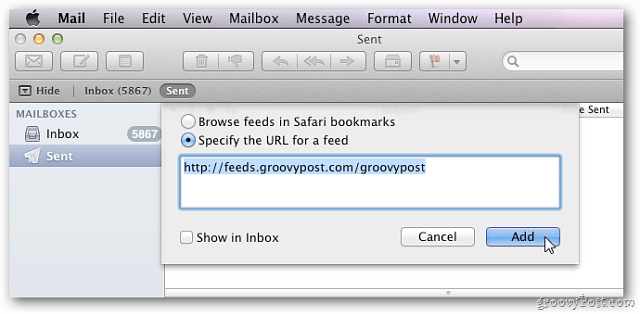
يمكنك أيضًا الوصول إلى هذا بدون عنوان URL بتحديد استعراض الخلاصات في إشارات Safari المرجعية. ما عليك سوى اختيار الموقع الذي يقدم خلاصة RSS التي تبحث عنها. سأختار أخبار Google أدناه. انقر فوق إضافة.
![sshot-2011-10-01- [01-52-54] sshot-2011-10-01- [01-52-54]](/f/f4462dcbead04354cf7feed7257587af.png)
في كلتا الحالتين يمكنك الوصول إلى عنوان URL ، ما عليك سوى النقر فوق Add It. سيتم عرض ذلك في الجزء الأيسر أسفل RSS.
![sshot-2011-10-01- [02-52-32] sshot-2011-10-01- [02-52-32]](/f/0f0a29ef3c5e3ffbce73e117dcd14bf7.png)
لتحديث خلاصاتك ، انقر بزر الماوس الأيمن على أي منها وحدد تحديث جميع خلاصات RSS.
![sshot-2011-10-01- [01-52-31] sshot-2011-10-01- [01-52-31]](/f/50f71cbd8a8d2e0e4e38b4d997c538b8.png)
إذا كنت تقوم بتشغيل OS X Snow Leopard ، يمكنك أيضًا جعل Mail قارئ RSS الافتراضي. بالنسبة لمستخدمي Windows ، ما عليك سوى الاطلاع على مقالنا حول كيفية الاستخدام Outlook كقارئ RSS الخاص بك.

![MacOS: الصور لن تتم مزامنة تدفق الصور [محلولة]](/f/73837e278161f48cd1a2c42e94a911c7.png?width=288&height=384)